Kako razdeliti veliko tabelo na več majhnih tabel v Excelu?
Če imate velik delovni list, ki vsebuje več stolpcev in stotine ali tisoče podatkov vrstic, zdaj želite razdeliti to veliko tabelo na več majhnih tabel glede na vrednost stolpca ali število vrstic, da dobite naslednje rezultate. Kako ste se lahko spoprijeli s to nalogo v Excelu?
| Glavna miza | Razdeli tabelo na več tabel glede na vrednost stolpca | Razdeli tabelo na več tabel po številu vrstic | |
 |
 |
 |
 |
Razdelite veliko tabelo na več tabel glede na vrednost stolpca s kodo VBA
Razdelite veliko tabelo na več tabel glede na določeno število vrstic s kodo VBA
Razdelite veliko tabelo na več tabel glede na vrednost stolpca s kodo VBA
Če želite to veliko tabelo razdeliti na več tabel na podlagi določene vrednosti stolpca, vam lahko z naslednjo kodo VBA naredite uslugo. Naredite to:
1. Držite tipko ALT + F11 tipke za odpiranje Microsoft Visual Basic za aplikacije okno.
2. Kliknite Vstavi > Moduliin prilepite naslednjo kodo v Moduli Okno.
Koda VBA: Razdeli veliko tabelo na več tabel po stolpcu s ključi:
Sub Splitdatabycol()
'by Extendoffice
Dim lr As Long
Dim ws As Worksheet
Dim vcol, i As Integer
Dim icol As Long
Dim myarr As Variant
Dim title As String
Dim titlerow As Integer
Dim xTRg As Range
Dim xVRg As Range
Dim xWSTRg As Worksheet
On Error Resume Next
Set xTRg = Application.InputBox("Please select the header rows:", "Kutools for Excel", "", Type:=8)
If TypeName(xTRg) = "Nothing" Then Exit Sub
Set xVRg = Application.InputBox("Please select the column you want to split data based on:", "Kutools for Excel", "", Type:=8)
If TypeName(xVRg) = "Nothing" Then Exit Sub
vcol = xVRg.Column
Set ws = xTRg.Worksheet
lr = ws.Cells(ws.Rows.Count, vcol).End(xlUp).Row
title = xTRg.AddressLocal
titlerow = xTRg.Cells(1).Row
icol = ws.Columns.Count
ws.Cells(1, icol) = "Unique"
Application.DisplayAlerts = False
If Not Evaluate("=ISREF('xTRgWs_Sheet!A1')") Then
Sheets.Add(after:=Worksheets(Worksheets.Count)).Name = "xTRgWs_Sheet"
Else
Sheets("xTRgWs_Sheet").Delete
Sheets.Add(after:=Worksheets(Worksheets.Count)).Name = "xTRgWs_Sheet"
End If
Set xWSTRg = Sheets("xTRgWs_Sheet")
xTRg.Copy
xWSTRg.Paste Destination:=xWSTRg.Range("A1")
ws.Activate
For i = (titlerow + xTRg.Rows.Count) To lr
On Error Resume Next
If ws.Cells(i, vcol) <> "" And Application.WorksheetFunction.Match(ws.Cells(i, vcol), ws.Columns(icol), 0) = 0 Then
ws.Cells(ws.Rows.Count, icol).End(xlUp).Offset(1) = ws.Cells(i, vcol)
End If
Next
myarr = Application.WorksheetFunction.Transpose(ws.Columns(icol).SpecialCells(xlCellTypeConstants))
ws.Columns(icol).Clear
For i = 2 To UBound(myarr)
ws.Range(title).AutoFilter field:=vcol, Criteria1:=myarr(i) & ""
If Not Evaluate("=ISREF('" & myarr(i) & "'!A1)") Then
Sheets.Add(after:=Worksheets(Worksheets.Count)).Name = myarr(i) & ""
Else
Sheets(myarr(i) & "").Move after:=Worksheets(Worksheets.Count)
End If
xWSTRg.Range(title).Copy
Sheets(myarr(i) & "").Paste Destination:=Sheets(myarr(i) & "").Range("A1")
ws.Range("A" & (titlerow + xTRg.Rows.Count) & ":A" & lr).EntireRow.Copy Sheets(myarr(i) & "").Range("A" & (titlerow + xTRg.Rows.Count))
Sheets(myarr(i) & "").Columns.AutoFit
Next
xWSTRg.Delete
ws.AutoFilterMode = False
ws.Activate
Application.DisplayAlerts = True
End Sub
3. Po lepljenju kode pritisnite F5 ključ za zagon te kode in izpiše se pozivno polje, izberite vrstico glave med svojimi podatki, glejte posnetek zaslona:

4. Nato kliknite OKin se odpre novo pogovorno okno, izberite podatke stolpca, na podlagi katerih želite razdeliti tabelo, glejte posnetek zaslona:

5. Kliknite OKje ta velika tabela razdeljena na več delovnih listov glede na vrednost stolpca, ki se nahaja za glavnim listom. Novi delovni listi so poimenovani z vrednostjo stolpca. Oglejte si posnetek zaslona:
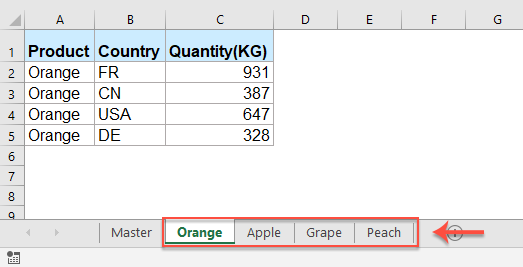
Razdelite veliko tabelo na več tabel glede na določeno število vrstic s kodo VBA
Če morate tabelo razdeliti na več tabel glede na število vrstic, vam lahko pomaga naslednja koda VBA.
1. Držite tipko ALT + F11 tipke za odpiranje Microsoft Visual Basic za aplikacije okno.
2. Kliknite Vstavi > Moduliin prilepite naslednjo kodo v Moduli Okno.
Koda VBA: Razdeli veliko tabelo na več tabel po številu vrstic:
Sub Splitdatabyrows()
'Updated by Extendoffice
Dim WorkRng As Range
Dim xRow As Range
Dim SplitRow As Integer
Dim xWs As Worksheet
Dim xTRg As Range
Dim xNTRg As Range
Dim xIER
On Error Resume Next
xTitleId = "KutoolsforExcel"
Set WorkRng = Application.Selection
Set xTRg = Application.InputBox("Please select the header row:", xTitleId, "", Type:=8)
If TypeName(xTRg) = "Nothing" Then Exit Sub
Set WorkRng = Application.InputBox("Please select the data range(exclude the header row):", xTitleId, WorkRng.Address, Type:=8)
If TypeName(WorkRng) = "Nothing" Then Exit Sub
SplitRow = Application.InputBox("Split Row Num", xTitleId, Type:=1)
If SplitRow = 0 Then Exit Sub
Set xWs = WorkRng.Parent
Set xRow = WorkRng.Rows(1)
xIER = WorkRng.Rows.Count
xIER = WorkRng.Row + xIER - 1
Application.ScreenUpdating = False
For i = 1 To WorkRng.Rows.Count Step SplitRow
resizeCount = SplitRow
If (xIER - xRow.Row + 1) < SplitRow Then
resizeCount = (xIER - xRow.Row + 1)
End If
xRow.Resize(resizeCount).Copy
Set xWs = Application.Worksheets.Add(after:=Application.Worksheets(Application.Worksheets.Count))
If xIER > (xRow.Row + SplitRow - 1) Then
xWs.Name = xRow.Row & " - " & (xRow.Row + SplitRow - 1)
ElseIf xIER = xRow.Row Then
xWs.Name = xRow.Row
Else
xWs.Name = xRow.Row & " - " & xIER
End If
Application.ActiveSheet.Range("A1").PasteSpecial
Set xNTRg = Application.ActiveSheet.Range("A1")
xTRg.Copy
xNTRg.Insert
Set xRow = xRow.Offset(SplitRow)
Next
Application.CutCopyMode = False
Application.ScreenUpdating = True
End Sub
3. Nato pritisnite F5 v pojavnem pogovornem oknu izberite vrstico glave in si oglejte posnetek zaslona:

4. Nato kliknite OKin v drugem pozivnem polju izberite obseg podatkov, ki ga želite razdeliti po številu vrstic, glejte posnetek zaslona:
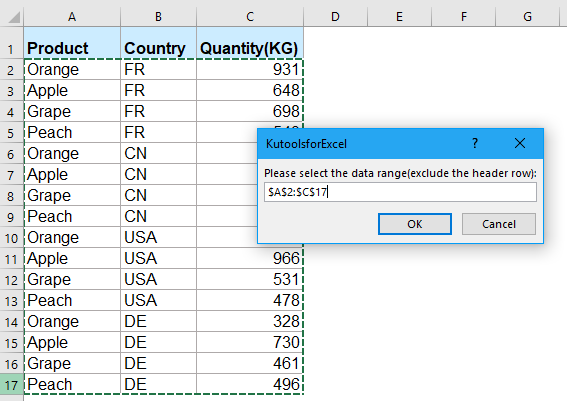
5. In nato nadaljujte s klikom OK v tretje pozivno polje vnesite število vrstic, ki jih želite razdeliti, glejte posnetek zaslona:

6. Nato kliknite OK Gumb je glavna tabela razdeljena na več delovnih listov glede na število vrstic, kot je prikazano spodaj:

Razdelite veliko tabelo na več tabel glede na vrednost stolpca ali število vrstic z neverjetno funkcijo
Morda so zgornje kode za večino uporabnikov težke, tukaj bom predstavil neverjetno funkcijo -Razdeljeni podatki of Kutools za Excel. S tem pripomočkom lahko hitro in enostavno razdelite veliko tabelo na več tabel po stolpcih s ključi ali številu vrstic.
Nasvet:Če želite uporabiti to Razdeljeni podatki funkcijo, najprej morate prenesti Kutools za Excelin nato funkcijo hitro in enostavno uporabite.
Po namestitvi Kutools za Excel, naredite tako:
1. Izberite obseg podatkov, ki ga želite razdeliti, in nato kliknite Kutools Plus > Razdeljeni podatki, glej posnetek zaslona:

2. v Razdelite podatke na več delovnih listov v pogovornem oknu določite nastavitve, ki jih potrebujete:
(1.) Izberite Poseben stolpec or Fiksne vrstice Iz Razdeljeno na podlagi odsek, kot ga potrebujete;
(2.) Določite ime novega delovnega lista iz Pravila spustni seznam, lahko dodate Prefiks or pripona na imena listov.

3. Nato kliknite Ok in zdaj je velika tabela v novem delovnem zvezku razdeljena na več majhnih tabel. Oglejte si posnetke zaslona:
| Razdeli tabelo na več tabel glede na vrednost stolpca | Razdeli tabelo na več tabel po številu vrstic |
 |
 |
Kliknite za prenos Kutools za Excel in brezplačno preskusno različico zdaj!
Več relativnih člankov:
- Razdelite delovni zvezek, da ločite Excelove datoteke v Excelu
- Morda boste morali razdeliti velik delovni zvezek, da boste ločili Excelove datoteke, pri čemer boste vsak delovni list delovnega zvezka shranili kot posamezno Excelovo datoteko. Delovni zvezek lahko na primer razdelite na več posameznih Excelovih datotek in nato vsako datoteko dostavite različni osebi, ki jo bo obdelala. S tem lahko dosežete, da določene osebe obdelujejo določene podatke in jih varujejo. Ta članek bo predstavil načine za razdelitev velikega delovnega zvezka za ločevanje Excelovih datotek na podlagi vsakega delovnega lista.
- Polno ime razdelite na ime in priimek v Excelu
- Recimo, da imate seznam imen, kot je prikazano na prvem posnetku zaslona v spodnjem stolpcu, in da morate celo ime razdeliti na stolpec z imenom, stolpec srednjega imena in priimek, kot je prikazano na sliki spodaj. Tu je nekaj zapletenih metod, ki vam bodo pomagale rešiti to težavo.
- Dolg stolpec razdelite na več stolpcev v Excelu
- Če imate v Excelu podatke z dolgimi stolpci, ki bodo pri ogledu težavni. Zdaj pa, če lahko tako dolg seznam razdelite na več stolpcev v Excelu, bo ogled olajšal.
- Razdelite besedo ali številko v ločene celice v Excelu
- Če imate na delovnem listu seznam številk ali besed, zdaj pa morate vsebino celice razdeliti na črke v različnih celicah, kot je prikazano na spodnji sliki zaslona, kako se lahko spoprimete s tem delom v Excelu?
- Dolg seznam razdelite na enake skupine v Excelu
- Če imate dolg seznam podatkov, ki jih je treba razdeliti v več enakih skupin, kot je prikazano na spodnjem posnetku zaslona, kako se lahko v Excelu hitro in enostavno spoprimete s to nalogo?
Najboljša orodja za pisarniško produktivnost
Kutools za Excel rešuje večino vaših težav in poveča vašo produktivnost za 80%
- Vrstica Super Formula (enostavno urejanje več vrstic besedila in formule); Bralna postavitev (enostavno branje in urejanje velikega števila celic); Prilepite v filtrirani obseg...
- Združi celice / vrstice / stolpce in vodenje podatkov; Vsebina razdeljenih celic; Združite podvojene vrstice in vsoto / povprečje... prepreči podvojene celice; Primerjaj obsege...
- Izberite Duplicate ali Unique Vrstice; Izberite prazne vrstice (vse celice so prazne); Super Find in Fuzzy Find v mnogih delovnih zvezkih; Naključna izbira ...
- Natančna kopija Več celic brez spreminjanja sklica formule; Samodejno ustvarjanje referenc na več listov; Vstavi oznake, Potrditvena polja in še več ...
- Priljubljene in hitro vstavite formule, Obsegi, grafikoni in slike; Šifriraj celice z geslom; Ustvari poštni seznam in pošiljanje e-pošte ...
- Izvleček besedila, Dodaj besedilo, Odstrani po položaju, Odstrani presledek; Ustvari in natisni vmesne seštevke strani Pretvarjanje med vsebino celic in komentarji...
- Super filter (shranite in uporabite sheme filtrov za druge liste); Napredno razvrščanje glede na mesec / teden / dan, pogostost in drugo; Poseben filter s krepko, ležeče ...
- Združite delovne zvezke in delovne liste; Spoji tabele na podlagi ključnih stolpcev; Razdelite podatke na več listov; Paketna pretvorba xls, xlsx in PDF...
- Razvrščanje vrtilne tabele po številka tedna, dan v tednu in še več ... Prikaži odklenjene, zaklenjene celice po različnih barvah; Označite celice s formulo / imenom...

- Omogočite urejanje in branje z zavihki v Wordu, Excelu, PowerPointu, Publisher, Access, Visio in Project.
- Odprite in ustvarite več dokumentov v novih zavihkih istega okna in ne v novih oknih.
- Poveča vašo produktivnost za 50%in vsak dan zmanjša na stotine klikov miške za vas!
